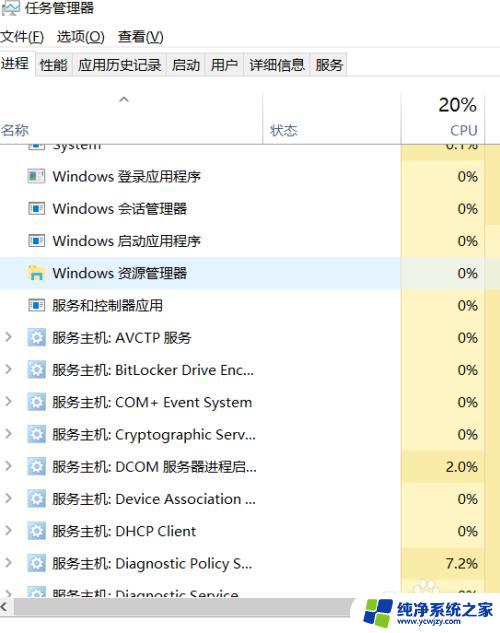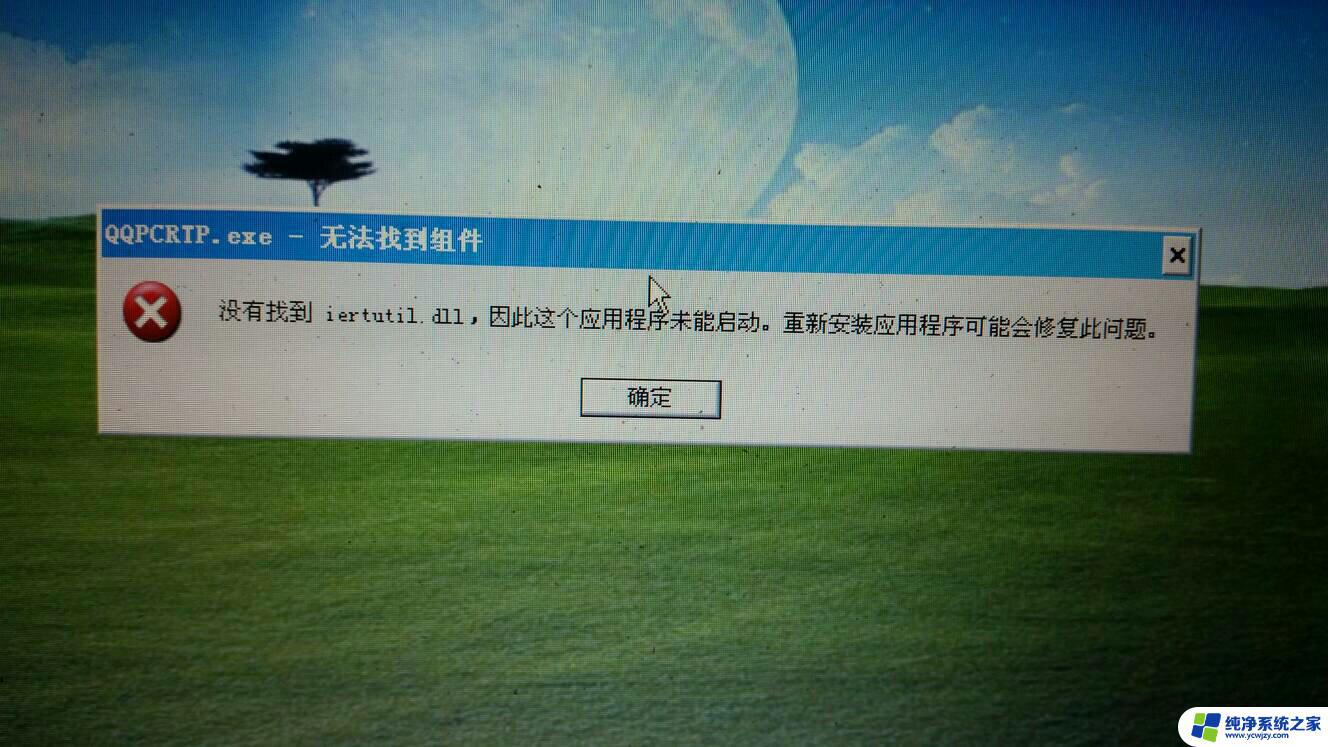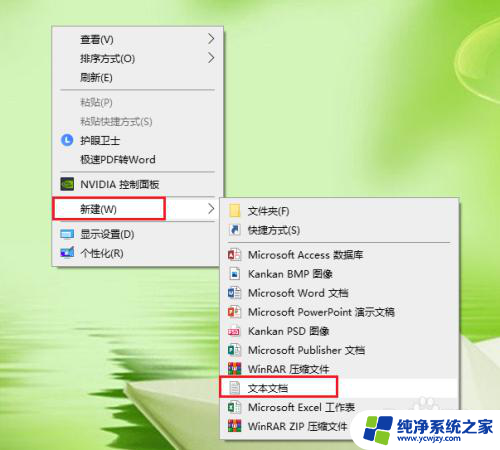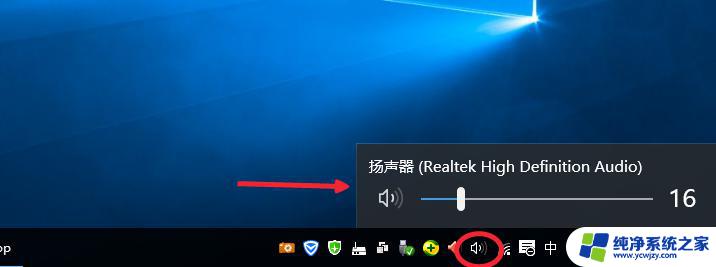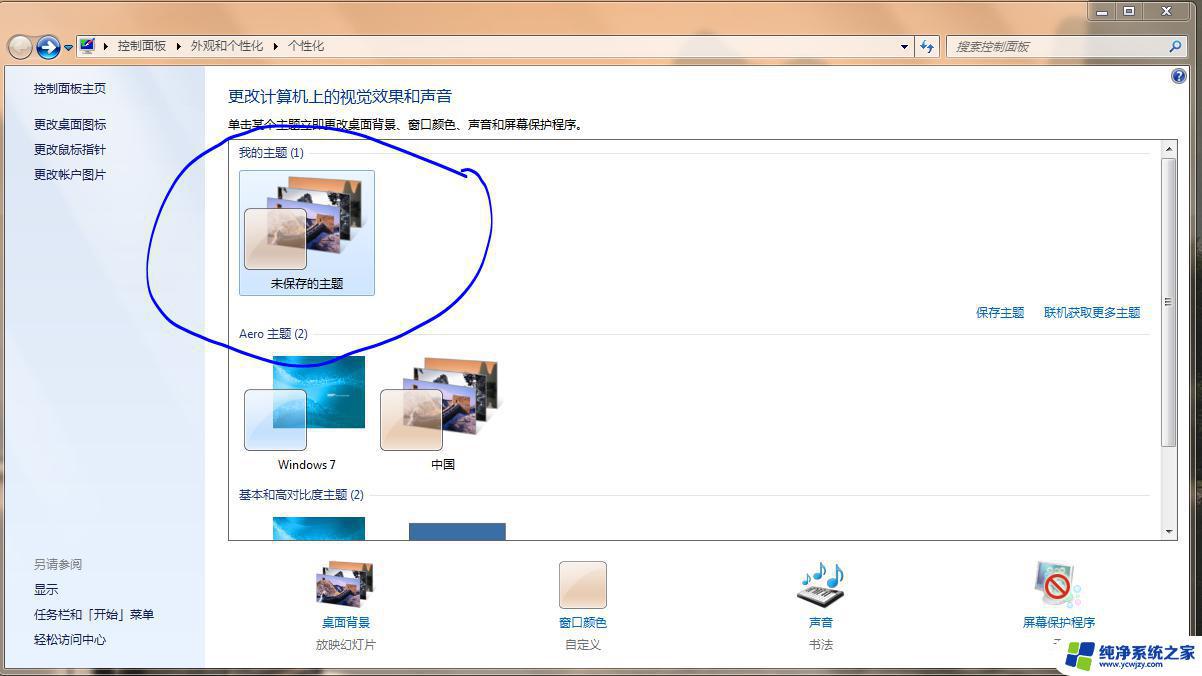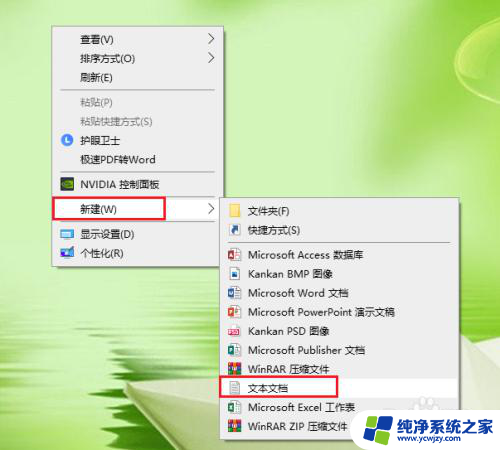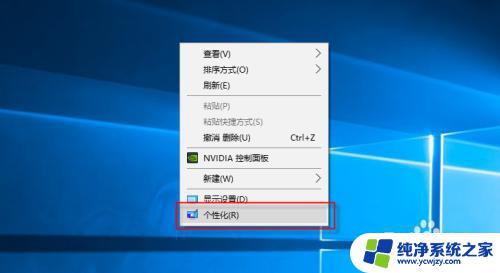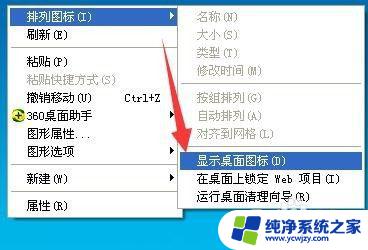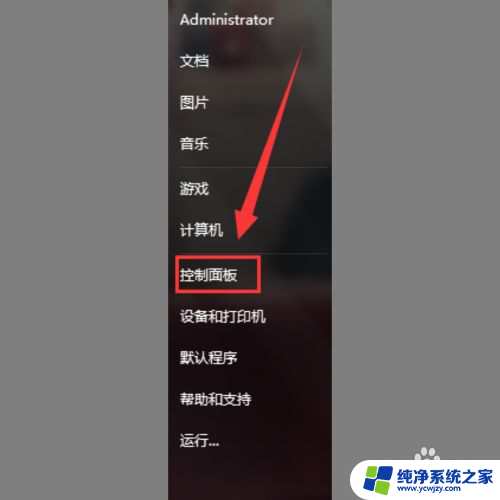电脑图标损坏怎么修复?快速解决电脑桌面图标消失问题!
更新时间:2023-08-19 13:08:42作者:xiaoliu
电脑图标损坏怎么修复,电脑图标是我们在桌面上经常使用的功能图标,但有时候会发现图标损坏或者丢失,这个问题通常会给我们的使用带来不便,那么电脑图标损坏要怎么修复呢?下面就让我们一起来看看解决方法。
具体方法:
1.找到图标快捷方式文件内,然后选中需要修改图标的选项
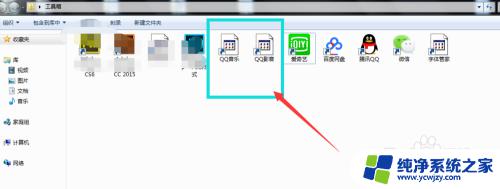
2.右键选择属性栏设置,如图所示
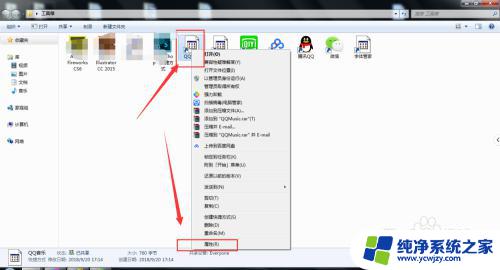
3.在这里可以找到快捷方式栏下的-更改图标选项,如图所示。将其点中打开
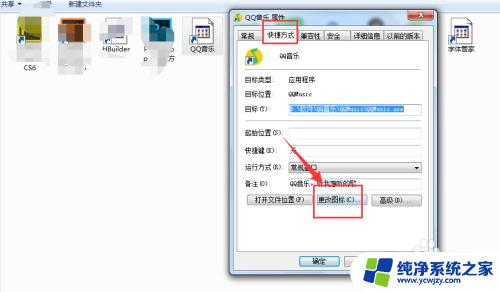
4.点击图标选项后,就会自动进入到对应软件的图标库中,如图;有的图标库中会带有2/3个图标样式,选择其中一项,然后点击确定
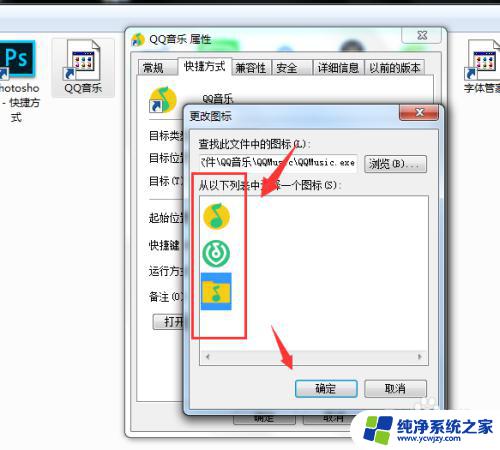
5.这时候又会回到软件属性设置中了,这时候点击确定或应用按钮。将更改更改的设置在这里确认。
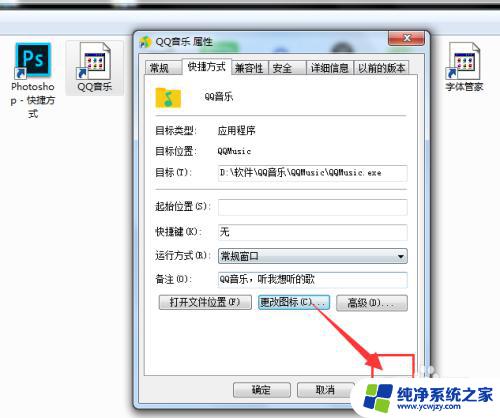
6.关闭属性栏后,就可以发现之前的缺失图标状态已经恢复。通过这样的方法,再将其他缺失的图标补回来。
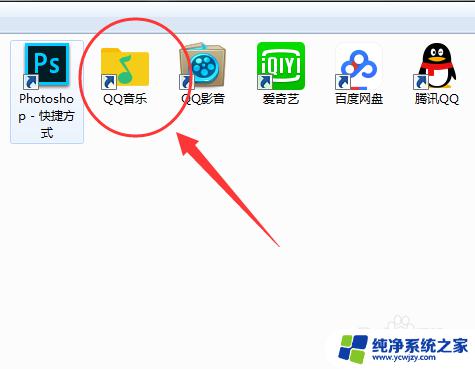
以上就是电脑图标损坏怎么修复的全部内容,如果您遇到了相同的问题,可以参考本文中介绍的步骤进行修复,我们希望这篇文章对您有所帮助。